国旅手游网提供好玩的手机游戏和手机必备软件下载,每天推荐精品安卓手游和最新应用软件app,并整理了热门游戏攻略、软件教程、资讯等内容。欢迎收藏
网友妖媚提问:win10系统出现汉字乱码的处理教程怎么办
想必有些用户还不会处理win10系统出现汉字乱码的问题,而今日呢,小编就带来了win10系统出现汉字乱码的处理教程哦。
1.在win10系统桌面上,开始菜单。右键,运行。
2.输入regedit,再确定。
3.在注册表编辑器中展开定位HKEY_LOCAL_MACHINE\System\CurrentControlSet\Control\FontAssoc\Aossiated Charset\。在右侧找ANSI(00)。
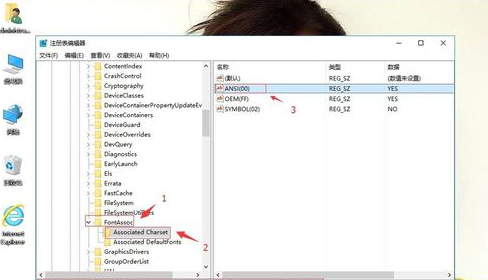
4.右键,修改。
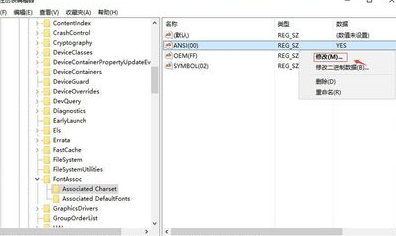
5.把数值数据改Yes。再确定。
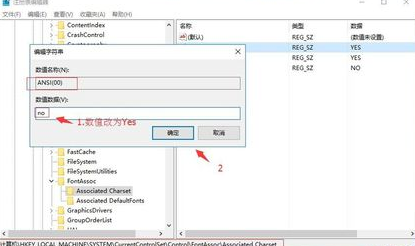
6.返回,右键空白处,右键,新建-字符串值。重命名为GB2312(86)。右键,修改。
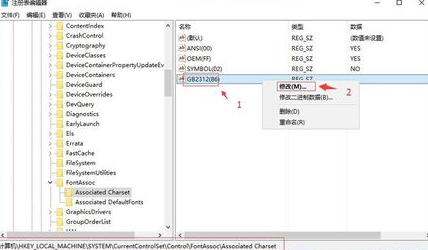
7.把数值数据改Yes。再确定。
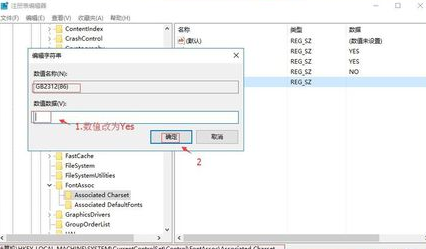
8.返回,右键空白处,右键,新建-字符串值。重命名为WEM(FF)。右键,修改。
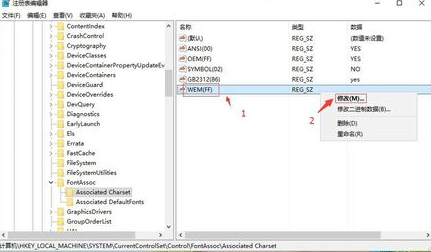
9.把数值数据改Yes。再确定。
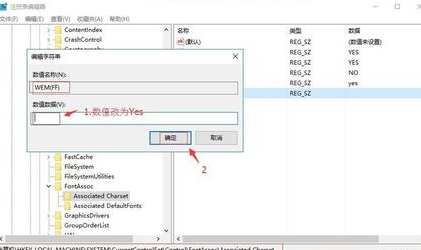
10.返回,右键空白处,右键,新建-字符串值。重命名为SYMBOL(02)。右键,修改。.把数值数据改no。再确定。
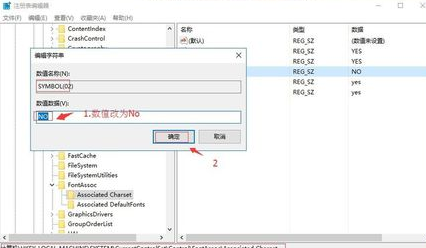
上面就是小编为大家带来的win10系统出现汉字乱码的处理教程,希望对大家能够有所帮助哦。
关于《win10系统出现汉字乱码的处理教程》相关问题的解答墨池小编就为大家介绍到这里了。如需了解其他软件使用问题,请持续关注国旅手游网软件教程栏目。
版权声明:本文内容由互联网用户自发贡献,该文观点仅代表作者本人。本站仅提供信息存储空间服务,不拥有所有权,不承担相关法律责任。如果发现本站有涉嫌抄袭侵权/违法违规的内容,欢迎发送邮件至【1047436850@qq.com】举报,并提供相关证据及涉嫌侵权链接,一经查实,本站将在14个工作日内删除涉嫌侵权内容。
本文标题:【win10系统出现汉字乱码的处理教程[win10系统出现汉字乱码的处理教程]】
本文链接:http://www.citshb.com/class325266.html
